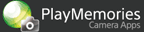Käyttöoppaan versio nro 2.0
”Objektiivin kompensointi”-sovelluksen avulla voit korjata reunavalon voimakkuutta, lateraalisia kromaattisia poikkeamia ja objektiivin vääristymää, vaikka kiinnitetty objektiivi ei tukisi automaattisia korjaustoimintoja. Kun korjausarvot on tallennettu objektiiviprofiiliksi, kamera kuvaa aina kuvat ja videot käyttämällä samoja korjausarvoja. Voit käyttää luotuja profiileja muissa kameroissa viemällä profiilit muistikorttiin.
Objektiiviprofiilin luominen
Voit luoda profiilin jokaiselle polttovälin ja aukkoarvon yhdistelmälle.
-
Kiinnitä (kameraan) objektiivi, jonka profiilin haluat tallentaa, ja aseta manuaalisesti objektiivin haluttu polttoväli ja aukkoarvo.
-
Valitse MENU → [Sovellus] → [Objektiivin kompensointi].
-
Valitse [Objektiiviprofiilien luettelo] -kohdasta [Luo uusi] ja paina keskiössä
 .
. -
Syötä luotavalle profiilille objektiivin nimi, polttoväli ja aukkoarvo.
- Syötä objektiivin vaiheessa 1 asetettu polttoväli ja aukkoarvo.
Tässä vaiheessa syötettävä polttoväli ja aukkoarvo eivät vaikuta korjausprosessiin.
- Syötä arvot käyttämällä virtuaalinäppäimistöä. Valitse objektiivin nimi (A), polttoväli (B) ja aukon arvo (C) ja tuo virtuaalinäppäimistö esiin painamalla keskellä
 . Jos käytät mallia, jossa on kosketuspaneeli, voit käyttää virtuaalinäppäimistöä koskettamalla paneelia.
. Jos käytät mallia, jossa on kosketuspaneeli, voit käyttää virtuaalinäppäimistöä koskettamalla paneelia.
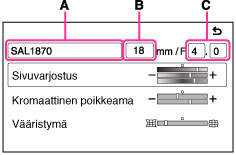
Profiilin muokkausnäyttö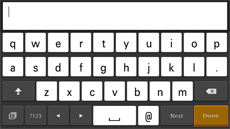
Virtuaalinäppäimistö - Syötä objektiivin vaiheessa 1 asetettu polttoväli ja aukkoarvo.
-
Valitse korjattava kohde ja aseta korjausarvo.
Asetuskohteet Kuvaus [Sivuvarjostus] Voit korjata objektiivikohtaisia ilmiöitä, jotka tekevät kuvan reuna-alueista tummia tai aiheuttavat värin epätasapainoa. 
→ 
Aseta reunakirkkauden ja punaisen ja sinisen reunavalon voimakkuuden korjausarvot samalla, kun tarkkailet tulosta monitorissa.
Kirkkaus: Lisää tai vähennä reunakirkkautta siirtämällä liukusäädintä +- tai −-suuntaan.
Punainen: Lisää tai vähennä punaisen tai syaanin reunavalon voimakkuutta siirtämällä liukusäädintä (+/−)-suuntaan.
Sininen: Lisää tai vähennä sinisen tai keltaisen reunavalon voimakkuutta siirtämällä liukusäädintä (+/−)-suuntaan.
[Kromaattinen poikkeama] Kun kuvataan suurikontrastista kohdetta, voit korjata objektiivikohtaista värin siirtymää, jota esiintyy kohteen ääriviivojen ympärillä kuvan reuna-alueilla. 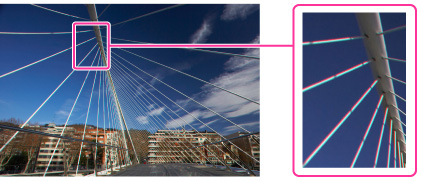
→ 
Asettaa sekä punaisen että sinisen lateraalisen kromaattisen poikkeaman korjausarvot.
Punainen: Siirrä punaisuutta poispäin kuvasta tai kuvan keskelle siirtämällä liukusäädintä (+/−)-suuntaan.
Sininen: Siirrä sinisyyttä poispäin kuvasta tai kuvan keskelle siirtämällä liukusäädintä (+/−)-suuntaan.
[Vääristymä] Objektiivin ominaisuuksien aiheuttamia kuvan vääristymiä voidaan korjata. 
→ 
Aseta tynnyri- ja neulatyynyvääristymien korjausarvot samalla, kun tarkkailet tulosta monitorissa.
Korjaa tynnyri- tai neulatyynyvääristymä siirtämällä liukusäädintä (+/−)-suuntaan.
- Voit ottaa apuviivan käyttöön/pois käytöstä painamalla [
 Apuviiva]. (Eräissä malleissa näkyy
Apuviiva]. (Eräissä malleissa näkyy  (Soft key -painike B) eikä
(Soft key -painike B) eikä  .)
.)
- Voit ottaa apuviivan käyttöön/pois käytöstä painamalla [
-
Valitse [SAVE] ja paina keskiössä
 .
.Profiili tallennetaan, ja kuvausnäyttö tulee esiin.
- Jos et halua tallentaa profiilia, palaa [Objektiiviprofiilien luettelo] -kohtaan painamalla
 .
. - Kun [Objektiiviprofiilien luettelo] -näytössä painetaan [
 Vaihtoehdot], profiilia voidaan muokata tai se voidaan poistaa tai viedä muistikorttiin. (Eräissä malleissa näkyy
Vaihtoehdot], profiilia voidaan muokata tai se voidaan poistaa tai viedä muistikorttiin. (Eräissä malleissa näkyy  (Soft key -painike B) eikä
(Soft key -painike B) eikä  .)
.)
- Jos et halua tallentaa profiilia, palaa [Objektiiviprofiilien luettelo] -kohtaan painamalla
Huomautuksia
- Kromaattisen poikkeaman vaikutusta ei esikatsella korjausarvojen asetusnäytössä eikä kuvausnäytössä. Kun korjausarvot on asetettu, suorita toinen koekuvaus ja vahvista korjaustulos näyttämällä suurennettu kuva hienosäätöjen tekemistä varten.
- Kameraan voi rekisteröidä enintään 100 objektiiviprofiilia.
- Tämän sovelluksen aiemmalla versiolla luotuja objektiiviprofiileja voidaan käyttää nykyisen version kanssa.
- Vaikka tämä sovellus poistettaisiin, luotu objektiiviprofiili säilyy edelleen kameran muistissa. Kun haluat poistaa objektiiviprofiilin, käytä tämän sovelluksen poistotoimintoa.
- Objektiiviprofiilitiedot tallennetaan kameran muistiin, kun kameran virta katkaistaan. Jos akku irrotetaan, kun kameran virta on kytketty, objektiiviprofiilitietoja ei tallenneta.
Objektiiviprofiilin vieminen muistikorttiin
-
Aseta muistikortti kameraan.
-
Valitse MENU → [Sovellus] → [Objektiivin kompensointi].
-
Valitse [Objektiiviprofiilien luettelo] -kohdasta objektiiviprofiili, jonka haluat viedä, ja paina [
 Vaihtoehdot].
Vaihtoehdot].- Eräissä malleissa näkyy
 (Soft key -painike B) eikä
(Soft key -painike B) eikä  .
.
- Eräissä malleissa näkyy
-
Valitse [Vie] ja paina sitten keskiössä
 .
. -
Valitse vahvistusnäytössä [Vie] ja paina sitten keskiössä
 .
.Valittu objektiiviprofiili tallennetaan muistikorttiin.
- Tallennettujen profiilitietojen kohdekansio ja tiedostonimi ovat seuraavat.
- Kohdekansio:
Kun käytössä on Memory Stick: /MSSONY/CAM_APPS/APP_LC/PROFILE/
Kun käytössä on SD-kortti: /PRIVATE/SONY/APP_LC/PROFILE/
- Tiedostonimi: LENS0001.BIN - LENS0200.BIN
- Kohdekansio:
- Tallennettujen profiilitietojen kohdekansio ja tiedostonimi ovat seuraavat.
Huomautuksia
- Muistikorttiin voidaan tallentaa enintään 200 objektiiviprofiilia.
- Kun haluat poistaa muistikorttiin tallennetun objektiiviprofiilin, valitse MENU → [Poista vientitiedosto] → poistettava objektiiviprofiili ja paina sitten [
 Poista]. (Eräissä malleissa näkyy
Poista]. (Eräissä malleissa näkyy  (Soft key -painike B) eikä
(Soft key -painike B) eikä  .)
.) - Et voi viedä objektiiviprofiilia, jos muistikortissa ei ole tarpeeksi tilaa.
- Et voi viedä objektiiviprofiilia, jos muistikortin lukituskytkin on LOCK-asennossa.
Objektiiviprofiilin tuominen muistikortista
-
Aseta objektiiviprofiilin sisältävä muistikortti kameraan.
-
Valitse MENU → [Sovellus] → [Objektiivin kompensointi].
-
Valitse [Objektiiviprofiilien luettelo] -kohdasta [Tuo] ja paina sitten keskiössä
 .
.Muistikorttiin tallennettujen objektiiviprofiilien luettelo tulee esiin.
- Vain muistikortin alla oleviin kansioihin tallennetut profiilit näytetään.
Kun käytössä on Memory Stick: /MSSONY/CAM_APPS/APP_LC/PROFILE/
Kun käytössä on SD-kortti: /PRIVATE/SONY/APP_LC/PROFILE/
- Vain tiedostoja, joiden nimi on LENS0001.BIN - LENS0200.BIN, voidaan tuoda.
- Vain muistikortin alla oleviin kansioihin tallennetut profiilit näytetään.
-
Valitse objektiiviprofiili, jonka haluat tuoda, ja paina sitten keskiössä
 .
. -
Valitse vahvistusnäytössä [Tuo] ja paina sitten keskiössä
 .
.Valittu objektiiviprofiili tuodaan kameraan.
Kuvaaminen
-
Kiinnitä objektiiviprofiiliin tallennettu objektiivi kameraan.
-
Valitse MENU → [Sovellus] → [Objektiivin kompensointi].
-
Valitse kiinnitetyn objektiivin profiili kohdasta [Objektiiviprofiilien luettelo] ja paina keskellä
 .
. -
Ota valokuvia painamalla suljinpainiketta. Kuvaa videoita painamalla MOVIE-painiketta.
- Jos kameran asetuksena on MF, voit käyttää MF-aputoimintoa kuvauksen aikana, kun valitset
 . Objektiivin korjaustehostetta ei näytetä näytössä, kun käytetään MF-aputoimintoa.
. Objektiivin korjaustehostetta ei näytetä näytössä, kun käytetään MF-aputoimintoa. - Kun kameran [Live View -näyttö] -asetuksena on [Tehoste käytössä], reunojen varjostus- ja vääristymistehosteet näytetään Live View -näytössä. Kun kameran [Live View -näyttö] -asetuksena on [Tehoste ei käytössä], vain vääristymätehoste näytetään Live View -näytössä.
- Jos kameran asetuksena on MF, voit käyttää MF-aputoimintoa kuvauksen aikana, kun valitset
-
Kun haluat poistua [Objektiivin kompensointi] -sovelluksesta, valitse kuvaustietonäytössä MENU → [Poistu sovelluksesta].
 Muiden asetusten muuttaminen
Muiden asetusten muuttaminen
Voit muuttaa kameran eräitä kuvausasetuksia ([Kuvakoko], [Laatu] jne.) kameran valikosta käyttämällä MENU- ja muita painikkeita ennen kuvien ottamista. Asetettavissa olevat MENU-kohteet vaihtelevat kameramallin mukaan.
Huomautuksia
- Haluttua korjausvaikutusta ei välttämättä saavuteta tiettyjen objektiivien kanssa tai tietyissä kuvausolosuhteissa.
- Kun otetaan kuvia käyttäen tämän sovelluksen objektiiviprofiiliasetuksia, kameran suorittama reunavalon voimakkuuden ja lateraalisen kromaattisen poikkeaman automaattinen korjaus peruutetaan, ja tässä sovelluksessa asetettuja korjausarvoja käytetään. Sitä vastoin vääristymälle käytetään sekä tällä sovelluksella asetettua arvoa että kameran säätämää arvoa.
- Eräissä malleissa ei voi kuvata videoita tämän sovelluksen kanssa. Jos haluat lisätietoja, katso alla:
. PlayMemories Camera Apps > Objektiivin kompensointi > Tekniset tiedot - Jos käytetään objektiivia, jossa ei ole objektiivin koskettimia, objektiiviprofiilissa asetettu aukon arvo näkyy kuvausnäytössä. Vaikka objektiivin aukon arvoa muutettaisiin kuvauksen aikana, kuvausnäytössä näkyvä aukon arvo ei muutu todellisen arvon mukaisesti.
- Kaikki tämän oppaan kuvat ovat kuvaavia.
- Eräät kameran asetuskohteet täytyy ehkä nollata tämän sovelluksen käynnistämisen jälkeen. Lisätietoja tämän sovelluksen tukemista kameran toiminnoista ja asetuksista on alla:
PlayMemories Camera Apps > Objektiivin kompensointi > Tekniset tiedot